Aktivieren oder Deaktivieren von Benachrichtigungspunkten in Android 8.0 Oreo

Google brachte eine Reihe von Änderungen in Android Oreo, große und kleine, mit sich. Zu den kleineren, aber willkommenen Ergänzungen des Betriebssystems zählt das Unternehmen Notification Dots. Im Wesentlichen sind dies kleine Markierungen auf dem Startbildschirm Symbole, die Sie wissen lassen, wenn eine App eine Benachrichtigung hat.
RELATED: Die besten neuen Funktionen in Android 8.0 Oreo, jetzt verfügbar
Wirklich, es ist nur ein anderer Weg Identifizieren Sie schnell, wenn etwas Ihre Aufmerksamkeit benötigt. Diese Punkte erscheinen auf dem Startbildschirm und in der App-Schublade wie folgt:
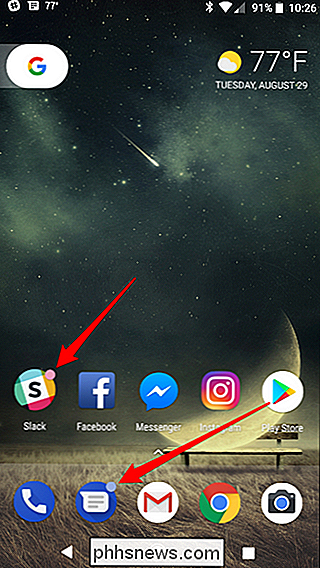
Notification Dots sind jedoch nur im Pixel Launcher verfügbar. Wenn Sie also etwas anderes als Pixel Launcher verwenden, haben Sie kein Glück. Die gute Nachricht ist, dass Sie die Pixel Launcher-APK auf jedem beliebigen Smartphone sideladen können, so ist es zumindest.
Das heißt, wenn Sie Pixel Launcher sideladen, müssen Sie ihm auch Benachrichtigungszugriff gewähren. Springe dazu in Einstellungen> Apps & Benachrichtigungen> Erweitert> Spezieller App-Zugriff> Benachrichtigungszugriff und aktiviere Pixel Launcher. Wenn Sie ein Pixel verwenden, sollte dies standardmäßig aktiviert sein.
Sie können jetzt Notification Dots aktivieren. Wenn Benachrichtigungspunkte nach dem Upgrade auf Oreo auf Ihrem Telefon standardmäßig aktiviert waren und Sie stattdessen versuchen, diese Funktion zu deaktivieren, können Sie dies auch mit diesen Anweisungen tun.
Klicken Sie zuerst auf Einstellungen. Öffne den Benachrichtigungsschirm und tippe auf das Zahnradsymbol.
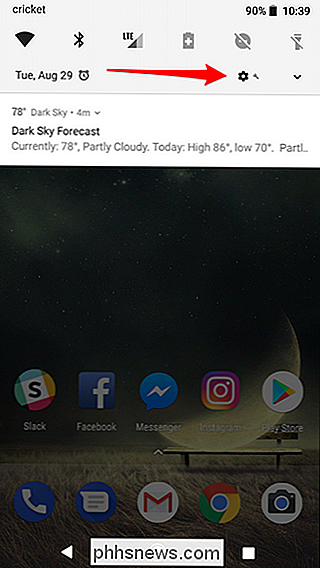
Tippe dort auf Apps & Benachrichtigungen und dann auf Benachrichtigungen.

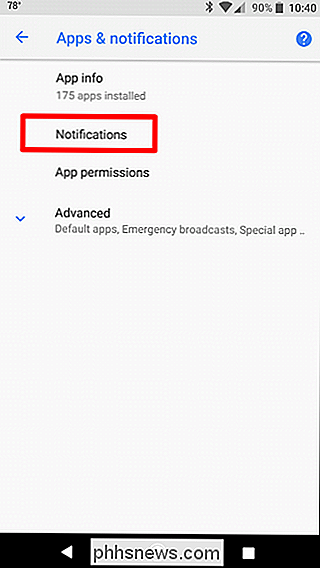
Finde die Option für Benachrichtigungspunkte zulassen und ein- oder ausschalten.
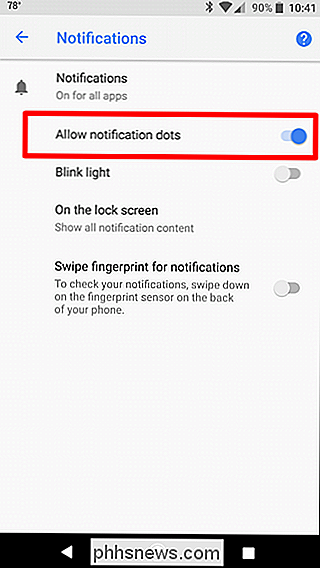
Genieße diese kleinen Punkte .

Was bedeuten die Mac-Tastatur-Symbole eigentlich?
Macs sollen intuitiv sein, aber einige Dinge sind von Benutzern geradezu versteckt. Zum Beispiel: In der Menüleiste sind die Tastaturkürzel für verschiedene Aktionen mit etwas verwirrenden Symbolen ausgelegt. Was der Pfeil, die Squiggly und andere Symbole bedeuten Sie wissen vielleicht, dass "⌘" der Befehlstaste entspricht , da es tatsächlich auf der Tastaturtaste erscheint.

So passen Sie die Alarmstufen von Nest Secure an
Nest Secure verfügt über drei verschiedene Alarmeinstellungen: Aus, Zuhause und Abwesend. So passen Sie einige dieser Einstellungen an Ihre Bedürfnisse an. So wird jede Alarmstufe standardmäßig ausgeführt: Aus: Es werden nur Türen und Fenster erkannt und protokolliert, aber der Alarm wird nicht angezeigt.



